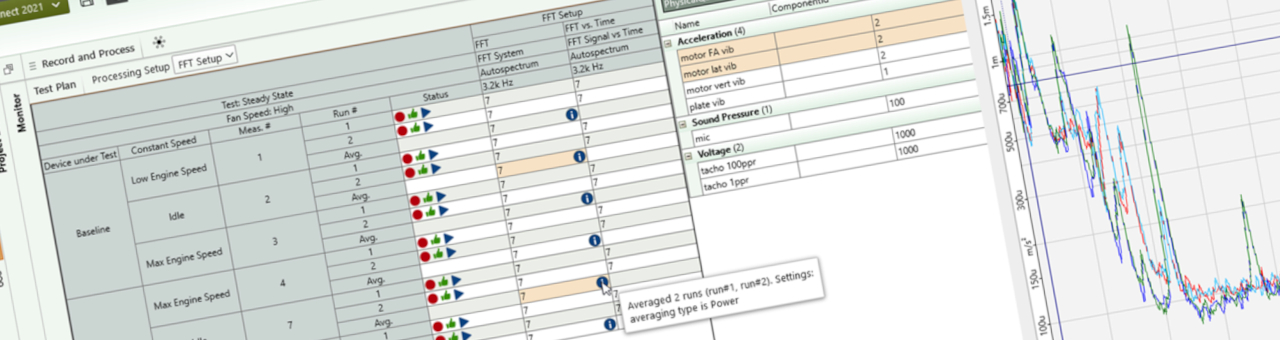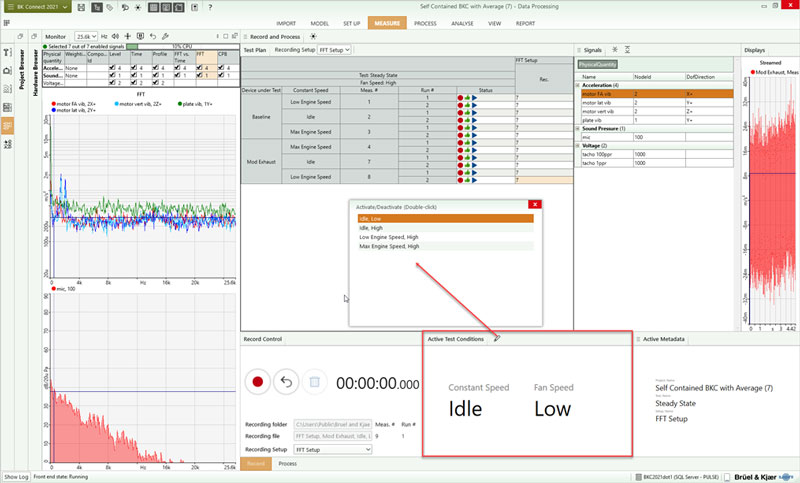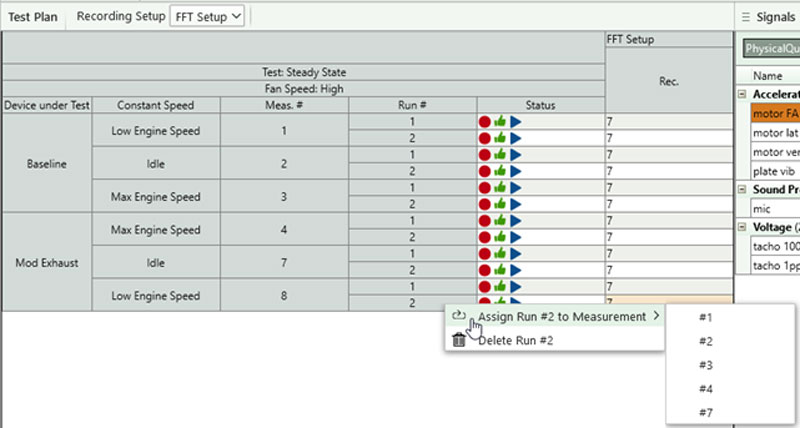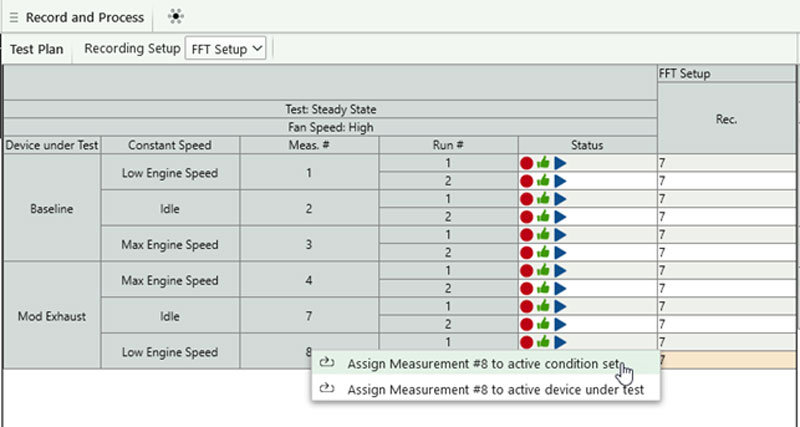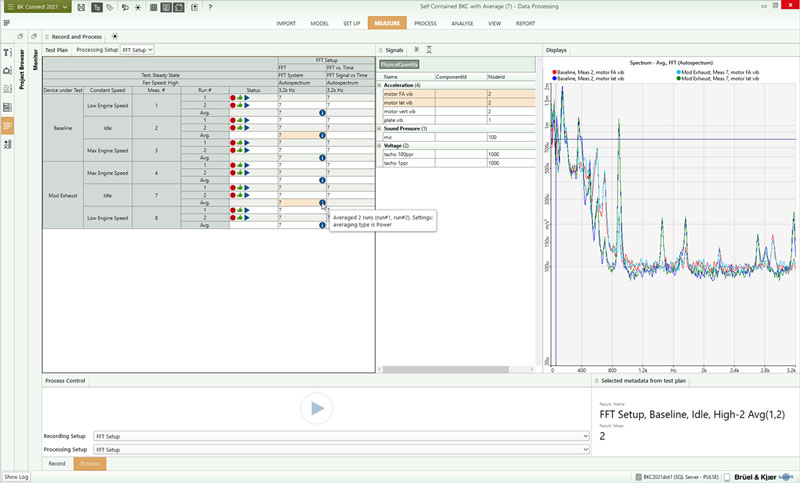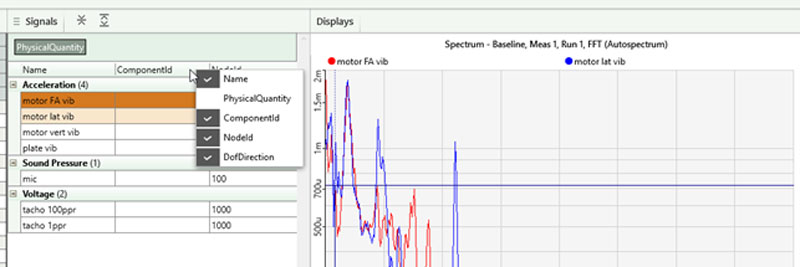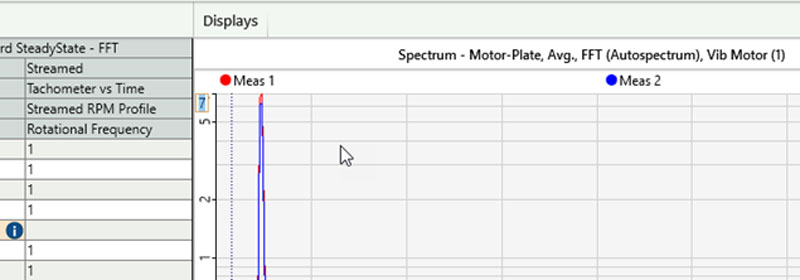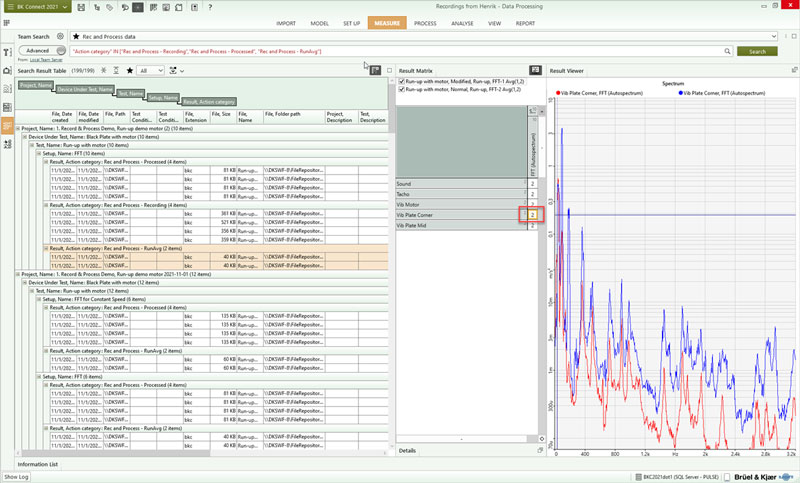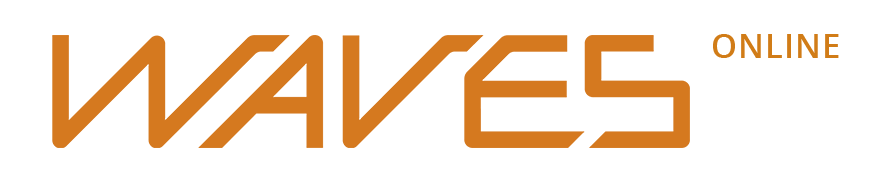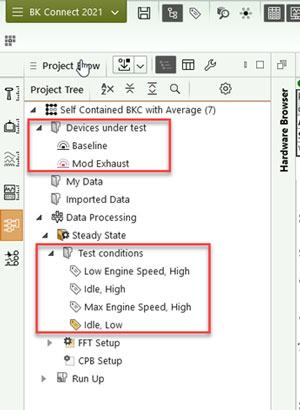
1 日のテストを開始するには、次の 3 つの方法があります。
- 特定の被試験体を既知のテスト条件でテストする、事前定義されたテスト計画。
- 何をテストするか、どのようにテストするかが未決定のアドホックなワークフロー
- 上記二つの組み合わせ。開始時点では実施する内容がわかっていたが、途中でテスト計画を変更する必要がある場合。
新しい 「収録と処理」タスクは、これらすべてのシナリオを処理できます。
まず、被試験体とテスト条件を定義します。 これらはプロジェクトブラウザで作成することも、ファイルから読み込むこともできます。
収録サブタスクでは、次に実行するテスト条件を選択できます。 テスト条件が不明な場合や、予定外のテストを実行する場合は、テスト条件を非アクティブ化できます。 この場合、新たな収録ごとに測定番号が自動的に増加します。
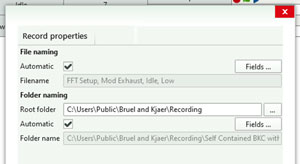
収録モードでは、任意の収録と信号を選択して時刻歴波形を表示し、検証できます。 複数の収録またはチャンネルが選択されている場合、内部ルールに基づいて波形が表示されます。 測定時には、テーブルを可能な限りコンパクトにするため、すべてのランに共通するメタデータはテーブルの一番上に配置されます。
収録サブタスク
ランを開始する前にユーザーがテスト条件や被試験体の選択を更新し忘れた場合など、測定中にエラーはつきものです。このような起こりうる状況に対してドキュメントの修正が不可欠です。 BK Connect では、ランを別の測定に移動して、この特定のランのメタデータを更新できます。
さらに、各測定のすべてのランについて [テスト条件] または [被試験体] を更新できるため、テストを柔軟に進めることができます。 これらの変更は、プロジェクト内のデータとディスク上のファイルで変更されます。 測定とランを再編成するために必要な変更は、処理を開始する前に行う必要があります。 処理が完了した後で編集を行う必要がある場合は、処理されたデータをプロジェクトブラウザから手動で削除する必要があります。

処理サブタスク
サムアップアイコン, を使用すると、平均に含めるランを決定できます。 変更が行われると、平均値が自動的に再計算され、プロジェクトブラウザに現在保存されている結果が置き換えられます。 別のセットアップ(プロセスチェーン設定)を選択するには、テスト計画テーブルの上部にある処理設定セレクターを使用します。
分析結果のグラフを表示するには、まずテスト計画テーブルの任意の行を選択します。 テーブルの横にある信号セレクターグリッドに、信号名、物理量、コンポーネント ID、ノード ID、およびDOF方向に基づいてデータがグループ化されます。 信号を選択すると、物理量と関数タイプに基づいてグラフが重ね描きされます。 インテリジェントな凡例により、より複雑な機能の複雑さが軽減され、高い使いやすさを実現します。
表示規則に関するもうひとつの課題は、軸の範囲の定義です。高速表示では、Y 軸の最大値と最小値に手動で値を入力できます。 この情報は、Y 軸をダブルクリックしてオートスケールモードにリセットされるまで、物理量と関数タイプが同じすべてのディスプレイで保持されます。
この機能は、モニタウィンドウのディスプレイでも同じように機能します。
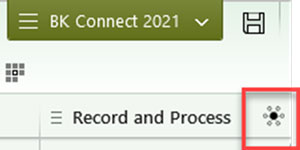
[収録と処理] タスクのすべてのデータに対する高度なクエリ
'アクションカテゴリ' IN [‘Rec and Process – Recording’,’Rec and Process – Processed’, ‘Rec and Process – RunAvg’]
データがチームサーバー(ローカルまたはネットワーク)に保存され、適切なクエリが実行されると、チーム検索で 複数選択 iが可能です。
さらに、収録と結果のエクスポート時に, テスト、設定、テスト条件、プロセスチェーンなどの情報を含む、自己完結型の BKC ファイルが作成されます。 新しいプロジェクトに読み込むと、プロジェクトブラウザ全体を再作成できるため、収録やデータの処理場所と方法を適切に追跡できます。 インポートされたデータは、チームサーバーまたは外部ファイルから取得できます。 この情報は元の収録には含まれていないため、データをファイルまたはチームサーバーにエクスポートする必要があります。 エクスポートされた結果にプロセスチェーンが含まれるため、 結果の処理方法に関する完全なトレーサビリティー が実現します。
チームサーバーでの複数選択
トレーサビリティは非常に重要です。 他の処理タスクでは、プロセスチェーンを変更して、時刻歴データを再度処理することができます。 そのため、単一のセットアップでは、複数のプロセスチェーンから得られた結果をどのようにしてそれが得られたかを再構成することができません。 あるセットアップでデータが処理されると、そのセットアップで時刻歴データを再処理することはできません。 アクティブなセットアップでデータを再処理するには、Processed Dataフォルダー内の結果を削除するか、新しいセットアップを作成する必要があります。
新しい [収録と処理] タスクにより、収録と結果のトレーサビリティが向上します。 このワークフローでは、データを取得するユーザーだけでなく、テストマネージャーやテスト依頼者にも概要を説明します。 すべての関係者が、テストが完了するまでに、何が完了し、何が完了していないのかを簡単に確認できます。 作業が完了し、データがチームサーバーと共有されると、組織内の他のユーザーが製品開発プロセスを継続できるようになります。
BK Connect でのデータ処理の詳細についてはこちらをご覧ください。